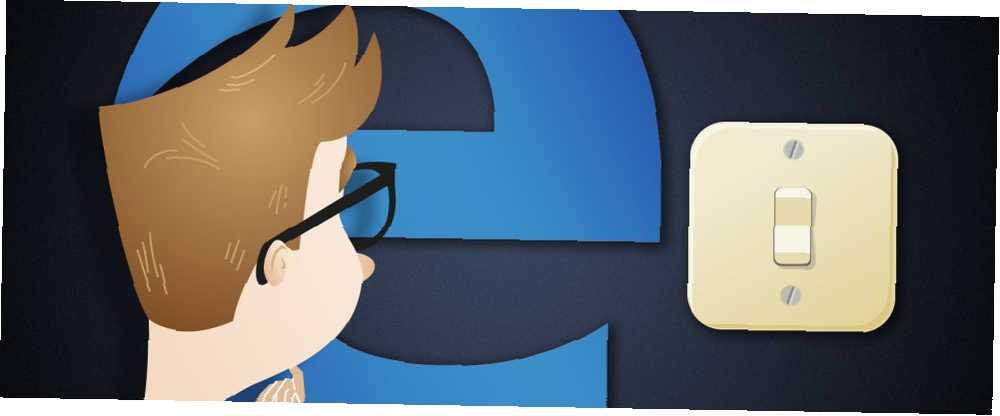
Owen Little
0
677
23
Jeśli wykonałeś aktualizację komputera z systemem Windows 10 do wersji Fall Creators Update Zrób to przed każdą aktualizacją lub instalacją systemu Windows 10 Zrób to przed każdą aktualizacją lub instalacją systemu Windows 10 System Windows 10 otrzymuje poważne aktualizacje dwa razy w roku oraz aktualizacje miesięczne. Pokażemy Ci, co należy zrobić przed uruchomieniem usługi Windows Update. Teraz nadchodzi wtorek łatki! , jest jedna drobna, ale bardzo przydatna funkcja, która może sprawić, że od czasu do czasu rozważasz korzystanie z Edge.
Przypinaj strony za pomocą Edge
Po otwarciu witryny, którą często odwiedzasz w Edge, możesz przypiąć ją do paska zadań Windows. Wystarczy załadować stronę, otworzyć menu Edge i kliknąć Przypnij tę stronę do paska zadań. Spowoduje to umieszczenie bezpośredniego linku do tej witryny na wyciągnięcie ręki, co ułatwi załadowanie strony za pomocą jednego kliknięcia.
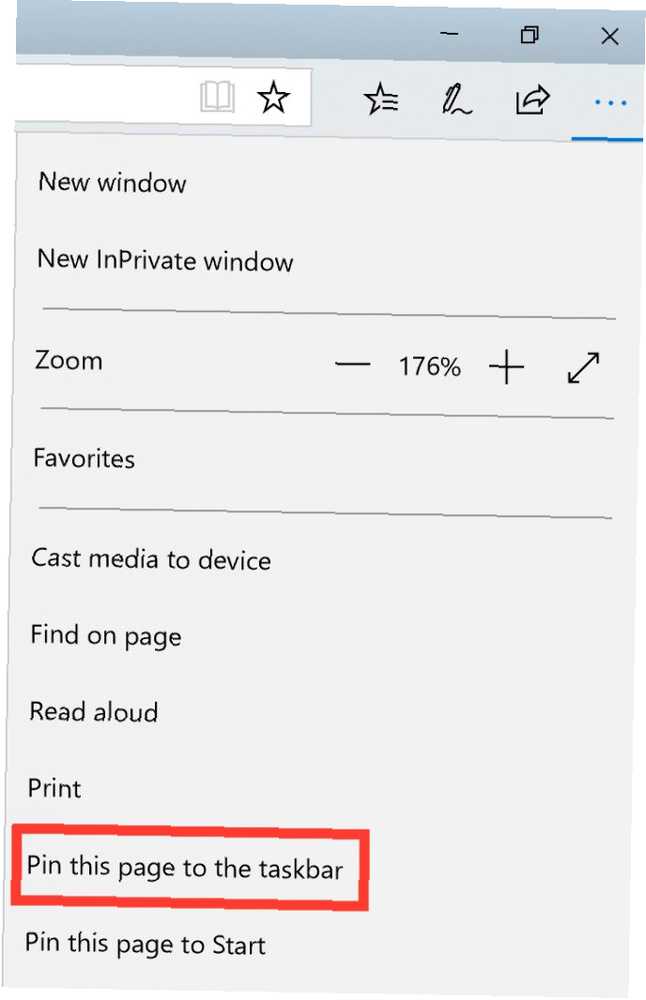

Przypinaj witryny do innych przeglądarek
Niezależnie od tego, jaka jest domyślna przeglądarka, przypięta strona otworzy się w Edge, a Microsoft nie rozszerzył tej funkcji na inne przeglądarki, ale to nie znaczy, że nie ma przydatnego obejścia, którego można by użyć w innych przeglądarkach.
Powiedzmy, że Chrome jest Twoją przeglądarką. Otwórz witrynę w Chrome, wybierz adres URL, a następnie przeciągnij i upuść na pulpit, aby utworzyć skrót. Teraz przeciągnij i upuść ten skrót na pasku zadań, a zostanie on automatycznie przypięty.
Jeśli chcesz usunąć skrót strony internetowej z paska zadań, niezależnie od tego, czy został utworzony w Edge, czy w dowolnej innej przeglądarce, po prostu kliknij go prawym przyciskiem myszy i kliknij Odepnij od paska zadań.
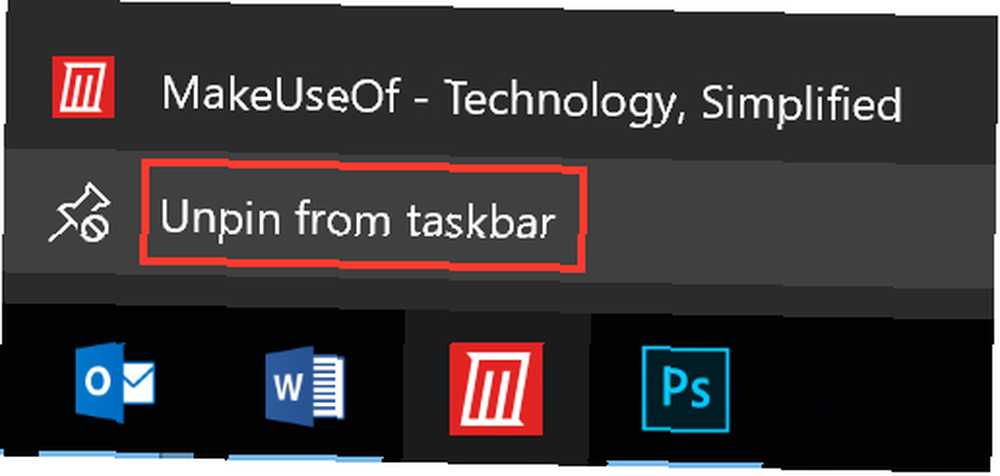
Jeśli Fall Creators Update nie została jeszcze wdrożona na twoim komputerze i zdecydowałeś się nie wymuszać aktualizacji Dlaczego nie powinieneś otrzymywać aktualizacji Windows 10 Creators Update Dlaczego nie powinieneś otrzymywać aktualizacji Windows 10 Creators Update Tylko dlatego, że jest tutaj , nie oznacza, że musisz na nią wskoczyć. Aktualizacja Windows 10 Creators Update może mieć kłopoty. Wyjaśniamy, dlaczego należy opóźnić tę aktualizację systemu Windows i jak to zrobić. , możesz po prostu skorzystać z powyższego obejścia. Inną alternatywą byłoby przypięcie strony jako kafelka w menu Start. Możesz to zrobić, otwierając menu Edge i klikając Przypnij tę stronę, aby rozpocząć.
Czy zaktualizowałeś aktualizację do Windows 10 Fall Creators Update? Jaka jest twoja ulubiona funkcja? Daj nam znać w komentarzach.











